반응형
무료로 헤드폰 사운드를 향상시키는 방법을 알아보자

헤드폰을 새로 사지 않고도 사운드 품질을 개선할 수 있는 방법이 있습니다!
이번 글에서는 설정 조정, 오디오 소스 변경, 이퀄라이저 활용 등
무료로 헤드폰 소리를 더 좋게 만드는 꿀팁을 소개합니다. 🎶
📌 1. 좋은 사운드를 위한 기본 점검 사항
🔹 헤드폰 드라이버(유닛) 상태 확인
- 유닛 내부에 먼지나 이물질이 쌓이면 소리가 둔탁해질 수 있음
- 부드러운 천이나 면봉으로 가볍게 청소
🔹 헤드폰 착용법 점검
- 귀에 제대로 밀착되지 않으면 베이스(저음)가 약해지고 소리가 퍼질 수 있음
- 인이어(In-ear): 이어팁 크기를 변경해 맞는 걸 찾기
- 오버이어(Over-ear): 헤드밴드 조절로 밀착감 확보
🔹 오디오 케이블 및 무선 연결 점검
- 유선 헤드폰: 케이블이 손상되지 않았는지 확인
- 무선 헤드폰: 블루투스 연결이 불안정할 경우 오디오 코덱(SBC, AAC, aptX 등) 변경

📌 2. 사운드 품질을 높이는 무료 방법
✅ 1) 오디오 소스를 변경하기 🎼
- 스트리밍 서비스에서 고음질 옵션(HQ, Hi-Fi, FLAC 등) 활성화
- MP3보다 FLAC, WAV 같은 무손실 음원을 사용하면 차이가 큼
🔹 스트리밍별 음질 설정 방법
- Spotify: 설정 > 음질 > ‘높음’ 또는 ‘아주 높음’ 선택
- Apple Music: 설정 > 음악 > 오디오 품질 > ‘무손실’ 활성화
- YouTube Music: 설정 > 오디오 품질 > ‘고음질’ 선택


✅ 2) 이퀄라이저(EQ) 조정 🎛️
음악 취향이나 헤드폰 특성에 맞게 EQ를 조정하면 훨씬 더 좋은 소리를 만들 수 있음!
🔹 이퀄라이저 설정 방법
- 스마트폰: 설정 > 소리 > 이퀄라이저에서 조정
- Windows: 사운드 설정 > 장치 속성 > 개선 기능에서 조정
- 추천 EQ 설정 🎵
- 베이스 강조: 저음(+5dB), 중음(+2dB), 고음(-2dB)
- 보컬 선명하게: 저음(-2dB), 중음(+3dB), 고음(+5dB)
- 균형 잡힌 소리: 모든 주파수를 고르게 유지

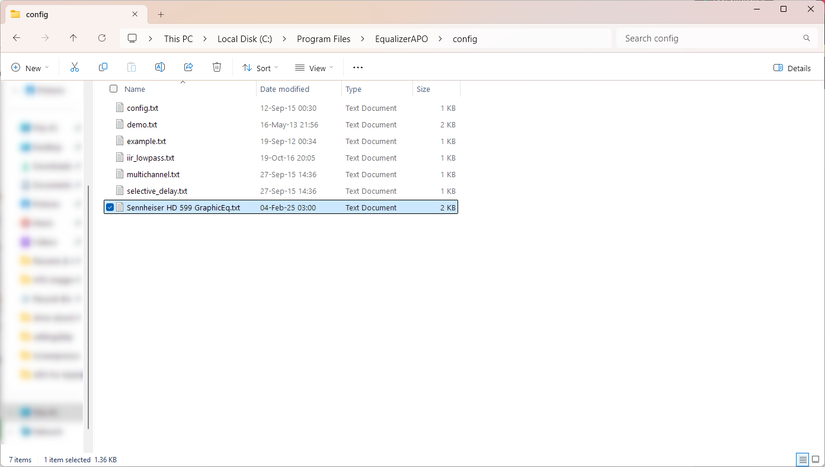
✅ 3) 서라운드 사운드 및 오디오 효과 활용 🔊
- Windows: Windows Sonic, Dolby Atmos, DTS Headphone:X 활성화
- Mac: Audio MIDI Setup에서 샘플 레이트를 48kHz 이상으로 변경
🔹 설정 방법 (Windows 기준)
- 작업 표시줄에서 🔊 아이콘 우클릭
- ‘소리 설정’ → ‘출력 장치’ 선택
- ‘공간 음향’ → ‘Windows Sonic’ 또는 ‘Dolby Atmos’ 선택
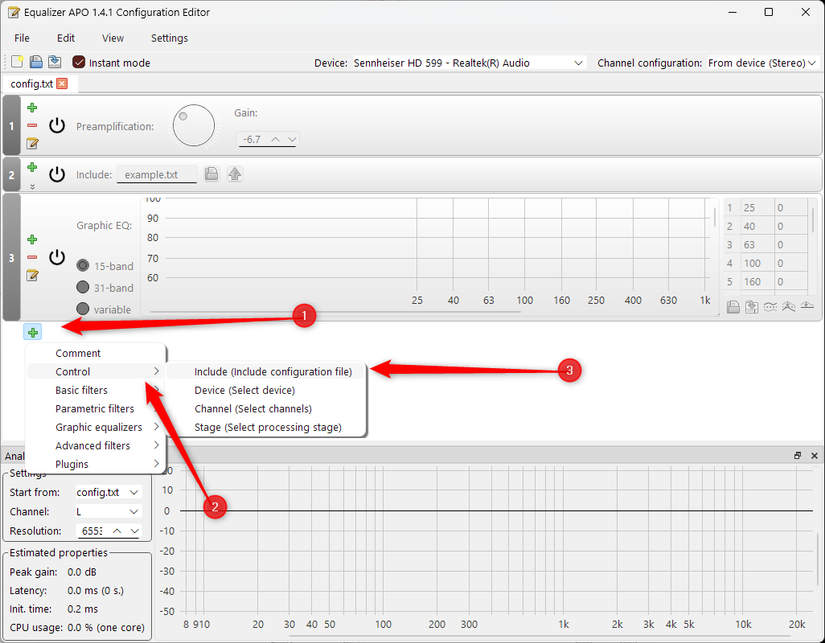
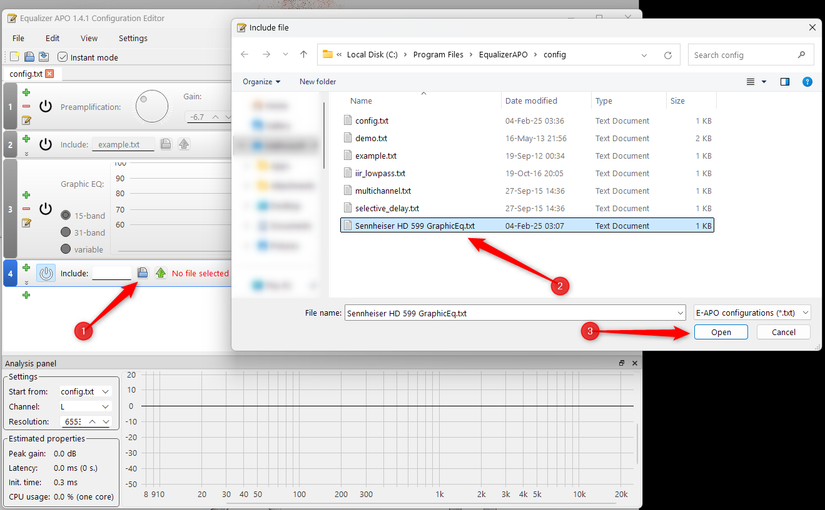
✅ 4) 외부 소음 차단(Noise Isolation) 🏙️
주변 소음이 많으면 헤드폰 성능이 좋아도 소리가 깨끗하게 들리지 않음!
🔹 소음 차단 방법
- 패시브 차단: 이어팁 교체, 헤드폰 밀착
- 액티브 노이즈 캔슬링(ANC) 사용 (지원되는 경우)
- 화이트 노이즈(White Noise) 앱 활용해 주변 소음을 덮기
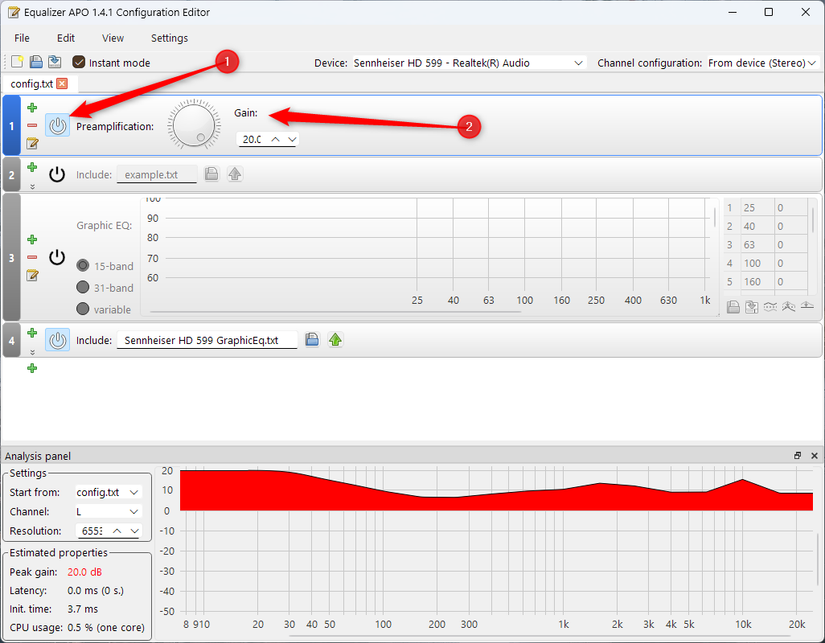
✅ 5) 오디오 드라이버 및 설정 최적화 💻
컴퓨터에서 사용한다면, 최신 오디오 드라이버를 유지하는 것도 중요!
🔹 Windows에서 오디오 드라이버 업데이트 방법
- ‘장치 관리자’ 열기 (Win + X → 장치 관리자)
- ‘사운드, 비디오 및 게임 컨트롤러’ 클릭
- 사용 중인 오디오 장치 우클릭 → ‘드라이버 업데이트’
🔊 결론: 사운드 향상은 설정부터 시작!
✔️ 이퀄라이저 조정
✔️ 고음질 스트리밍 활성화
✔️ 헤드폰 착용법 점검
✔️ 노이즈 차단 & 공간 음향 활용
이 방법들을 활용하면 새로운 헤드폰을 사지 않고도 완전히 달라진 사운드를 경험할 수 있습니다! 🎶✨
반응형
'IT 이것저것' 카테고리의 다른 글
| Google 지도 스트리트 뷰에서 집을 흐릿하게 만드는 방법 (1) | 2025.02.11 |
|---|---|
| 딥시크란 무엇이며 ChatGPT와 무슨 차이점이 있을까요? (2) | 2025.01.31 |
| HEIC를 JPEG로 변환하는 가장 빠른 방법 (0) | 2025.01.24 |
| 인스타그램에서 메시지를 예약하는 방법 (0) | 2025.01.19 |
| Windows 11에서 웹캠을 보호하는 방법을 알아보자 (0) | 2025.01.18 |




댓글